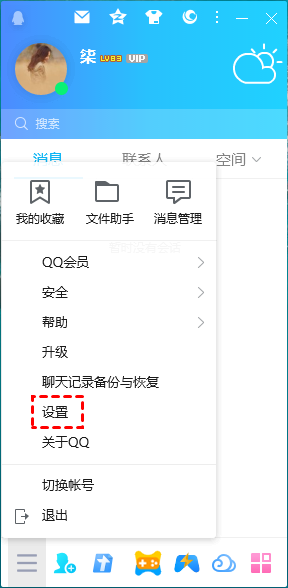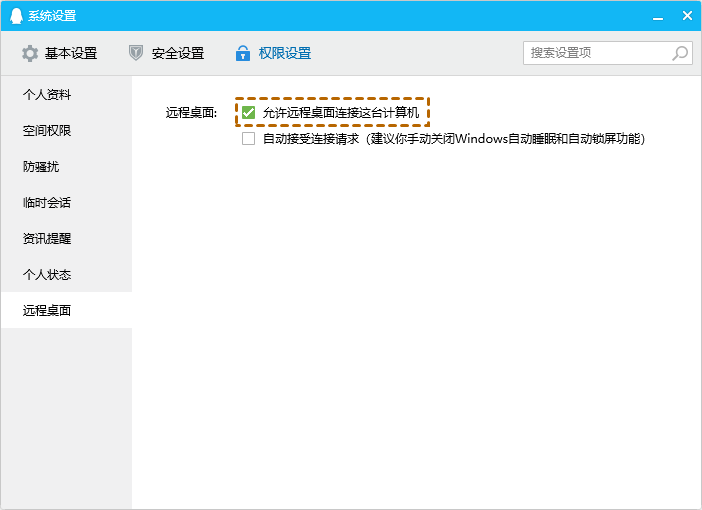qq可以远程控制对方电脑吗?如何远程控制另一台电脑?
qq可以远程控制对方电脑吗?在这篇文章中,我们将为你解答这个疑问,并介绍怎么使用QQ远程控制另一台电脑,跟随我们一起来看看吧!
QQ能否远程控制对方电脑?
随着数字化协作场景的不断拓展,远程操作电脑的需求在现代生活中愈发普遍。例如,在远程办公场景中,员工可通过跨设备协作快速处理紧急文件;企业IT部门通过远程技术支持实时解决用户系统故障;家庭成员之间也可借助远程共享功能同步播放影音内容,提升互动体验。很多用户都有疑问QQ可以远程控制对方电脑吗?答案是肯定的。QQ内置的远程协助功能已实现基础远程操作能力,但如果使用需要满足两个核心条件:双方需同时在线确认连接请求,且设备需要处于稳定的网络环境中。
如何使用QQ远程控制另一台电脑?
在互联网技术快速发展的背景下,远程控制已成为跨设备协作的常见需求。作为综合性即时通讯平台,QQ除基础通信功能外,还集成远程控制等扩展功能。以下将系统阐述QQ怎么远程控制另一台电脑的具体操作流程及关键注意事项。
步骤1.首先,在与目标联系人的聊天界面中,点击窗口右上角的功能扩展按钮(三个横向排列的点状图标)。
步骤2.在功能菜单展开后,定位至远程控制功能模块,选择“请求控制对方电脑”选项以发起连接申请。
步骤3.远程控制请求经由系统发送后,需保持当前会话窗口开启状态。待对方确认接受控制权限后,系统将自动建立远程操作连接通道。
注意:实施QQ远程控制过程中,若出现功能异常,建议确认对方已启用QQ远程桌面权限。可通过检查对方QQ系统设置中的“权限配置”模块,验证“允许远程桌面连接”选项是否处于激活状态。
QQ远程控制在哪里打开?
上面的内容为大家解答了,QQ可以远程控制对方电脑吗这个问题,然而部分用户可能对QQ远程在哪个地方打开不熟悉,实际QQ远程控制的功能集成于会话窗口界面。但需要明确的是,该功能的正常使用需对方用户提前完成相关权限配置,这是建立远程控制连接的基础前提。具体权限配置流程如下:
步骤1.请打开QQ并点击主界面左下角的“主菜单”,接着选择“设置”。
步骤2.在弹出的设置面板中,定位至“权限设置”功能模块,展开左侧导航目录选择“远程桌面”分类。在权限配置界面勾选“允许远程桌面连接这台计算机”选项,即可完成服务启用操作。
拓展阅读:远程看看软件
使用QQ远程控制电脑时经常会遇到各种问题,而QQ所提供的远程控制功能也比较少。作为QQ远程控制功能的补充方案,远程看看软件提供跨平台远程接入能力。该工具兼容Windows、macOS、iOS及Android等主流操作系统,旨在为用户提供安全、稳定的远程连接服务。其核心优势在于支持非交互式远程访问,即便被控端设备处于无人值守状态,仍可通过验证机制建立控制通道。
以下是远程看看软件的基础操作流程:
步骤1.通过官方下载渠道完成客户端部署,首次启动时需要创建专属账号并完成登录认证。
步骤2.完成账号验证后,当前设备将自动与账号建立绑定关系。
步骤3.在主控端与被控端使用同一账号登录状态下,进入设备列表界面选择目标计算机,点击“一键控制”功能按钮即可建立远程会话。连接建立后支持桌面查看、文件传输等基础操作。
如需管理多台设备,用户可选择升级至高级版本以解锁更多功能。高级账户支持高速数据传输、设备分组管理、批量部署配置等扩展功能,可显著提升多设备管理场景下的操作效率。
结论
针对QQ可以远程控制对方电脑吗这一问题,答案是可以的。QQ内置的远程协助功能支持用户在一定条件下实现远程控制,例如双方需同时在线并确认连接请求,且需提前在权限设置中启用允许远程桌面连接选项。具体操作路径为:通过聊天窗口发起请求-对方确认-建立连接。但是,在实际使用中可能会因为网络波动、版本差异或权限未开启等问题导致功能受限。
当QQ远程控制功能无法满足需求时,可以借助专业工具远程看看软件作为补充方案。该软件支持跨平台设备管理,兼容Windows、macOS、iOS及Android系统,尤其适用于复杂网络环境下的远程操作。其核心优势在于提供非交互式访问能力,即使被控端设备处于无人值守状态,仍可通过账号验证机制建立控制通道。
综上所述,用户可根据实际场景选择合适工具。如果需要快速临时协助,QQ的远程功能可满足基础需求;若追求稳定连接或跨平台操作,远程看看软件则提供了更多技术选项。两者的结合使用,既能覆盖日常远程协助场景,也能应对更专业的设备管理需求,为用户提供灵活的技术支持方案。

.png)